إذا كنت تقوم بتنفيذ معظم عملك ومهامك اليومية بإستخدام لوحة المفاتيح ، فيمكن أن تكون تطبيقات توسيع النص هي منقذك من أجل تحسين إنتاجية وإنهاء المهام بشكل أسرع. على سبيل المثال ، عادةً ما أستغرق في الكتابة حوالي 8-10 ساعات في اليوم وأستخدم الكثير من العبارات المُكررة. لذلك ، فإن إعداد مقتطفات نصية داخل تطبيق موسع النص سيُوفر الكثير من الوقت. في السابق ، استخدمت Breevy لفترة طويلة على نظام Windows قبل التبديل إلى Ubuntu. وبالتالي ، أردت بديلاً مشابهاً ولكن تبين أن تطبيقات توسيع النصوص لـ Ubuntu محدودة للغاية. لذلك ، إليك بعض من أفضل تطبيقات توسيع النصوص التي وجدتها على Ubuntu.
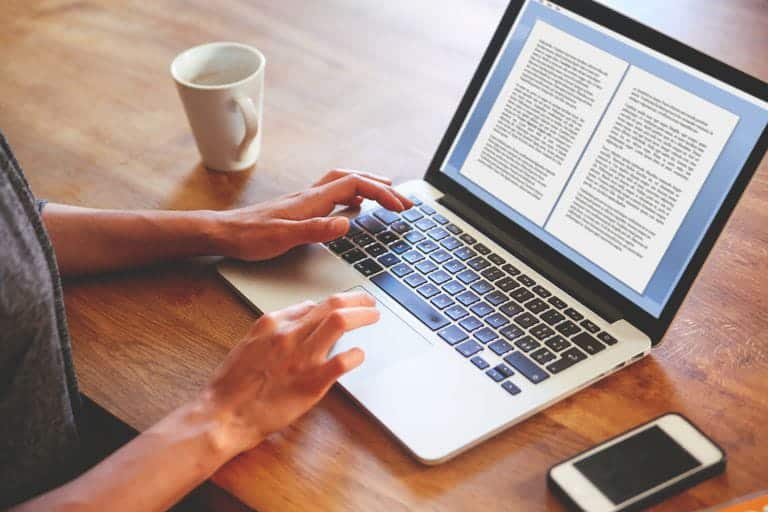
4 من أفضل تطبيقات توسيع النصوص لـ Ubuntu
1. Texpander
Texpander يُوفر الحد الأدنى من الميزات التي يُمكن أن تجدها في تطبيق لتوسيع النص مكتوب في bash. والمثير للدهشة أنه لا يحتوي على واجهة المستخدم الرسومية ولا سطر الأوامر. إنه ملف Shell Script ويتطلب الإعداد الكثير من التكوين. قبل كل شيء ، تحتاج إلى إنشاء ملفات نصية يدويًا ضمن دليل “/home/ubuntu/.texpander“. يجب أن يكون اسم هذه الملفات هو الاختصار ويجب أن يكون محتوى الملف هو العبارة. على سبيل المثال ، إذا كنت تُريد توسيع المقتطف النصي DND إلى “Do Not Disturb” ، فقم بالمتابعة وإنشاء ملف نصي في دليل “.texpander”. قم بتسمية الملف باسم DND.txt ويجب أن يكون محتوى الملف هو “Do Not Disturb“.
بدلاً من ذلك ، يمكنك أيضًا إنشاء ملفات الاختصار باستخدام الأمر التالي. فقط ، استبدل “Do Not Disturb” بعبارة النص المطلوبة و “dnd.txt” بالاختصار المقصود.
echo "Do Not Disturb" >> ~/.texpander/dnd.txt
بعد ذلك ، يجب عليك نقل ملف النص البرمجي الذي تم تنزيله “texpander.sh” إلى دليل “/usr/bin/“. بعد ذلك ، تحتاج إلى إعداد اختصار لوحة المفاتيح ضمن “تفضيلات لوحة المفاتيح” لفتح الملف عندما تضغط على مفتاح الاختصار المحدد. على سبيل المثال ، قمت بتعيين Ctrl + Shift + Space لفتح ملف Shell Script. بمجرد إعداد اختصار لوحة المفاتيح ، يُمكنك تشغيله داخل أي تطبيق.
يُعد Texpander تطبيقًا بسيطًا للغاية لتوسيع النص ويتناسب مع احتياجات مُعظم المستخدمين. ومع ذلك ، إذا كنت تريد أن تحتوي عباراتك النصية على بيانات ديناميكية مثل التاريخ والوقت الحاليين ، فسيخيب أملك.
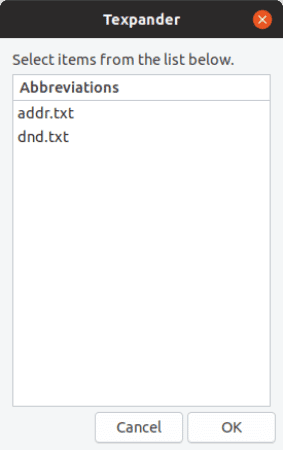
ما الجيد؟
- يعمل داخل كل تطبيق ، متصفح ، موقع ويب.
ما الغير جيد؟
- لا يكتشف اختصاراتك تلقائيًا.
- يتطلب إعداد ضخم وإنشاء ملفات نصية متعددة.
- خيار محدود للمستخدمين المتقدمين.
تنزيل Texpander
2.Espanso
يُعد Espanso تطبيقًا آخر لتوسيع النص ، وسوف يروق لك حقًا إذا كنت مُحبًا للبرمجة. التطبيق ضئيل وليس به واجهة المستخدم الرسومية. جميع التكوينات يجب القيام بها عن طريق سطر الأوامر. يجب عليك إدخال جميع اختصاراتك في ملف الإعداد “default.yml” في Espanso بالتنسيق التالي:
- trigger = "dnd" - replace = "Do Not Disturb"
أفضل ما في Espanso هو أنه يعمل داخل كل تطبيق أو متصفح أو موقع ويب تستخدمه. يجب عليك فقط كتابة نقطتين (:) متبوعة بالاختصار وسيتم استبداله بالنص. يبقى قيد التشغيل في الخلفية مع الحد الأدنى من التدخل.
على الرغم من أن تطبيق Espanso يحتوي على منحنى تعليمي حاد ، إلا أن الموقع الرسمي يحتوي على الكثير من الوثائق رائعة لإرشادك خلال هذه العملية. كانت المشكلة الوحيدة التي تعرضت لها هي أنني اضطررت إلى إعادة تشغيل التطبيق في كل مرة أجري فيها تغييرات على ملف الإعداد.
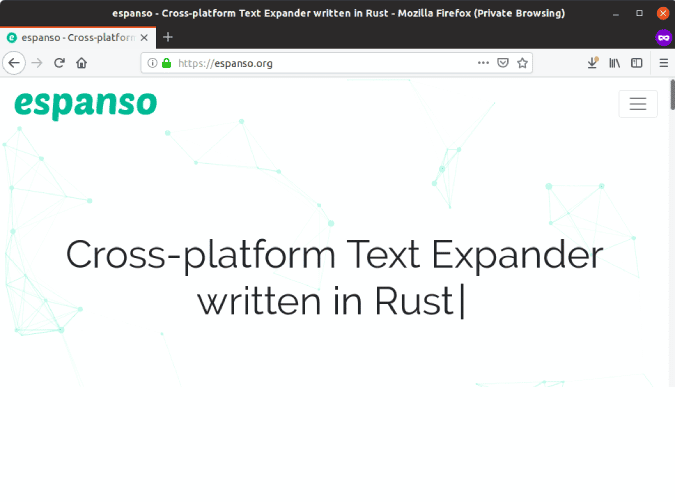
ما الجيد؟
- يعمل داخل كل تطبيق ومتصفح بغض النظر عن البيئة والواجهة.
- يدعم وحدات الماكرو ، مخطوطات Shell.
- حزم مسبقة الإنشاء توفر الدعم للوجوه الضاحكة والحروف الإيطالية والحروف اليونانية وغيرها.
- التوافق متعدد المنصات.
ما الغير جيد؟
- بعد إجراء تغييرات على ملف الإعداد ، يلزم إعادة تشغيل Espanso لتصبح التغييرات نافذة المفعول.
تنزيل Espanso
3. Autokey
Autokey هو إلى حد بعيد أقوى تطبيقات توسيع النصوص المتاحة لنظام Linux. حيث إنه أكثر من مجرد أداة أتمتة تسمح بإعداد وحدات الماكرو باستخدام لوحة المفاتيح الخاصة بك ولكن يُمكن أيضًا مضاعفته كتطبيق موسع للنصوص. Autokey لديه واجهة المستخدم الرسومية حيث يُمكنك إعداد المقتطفات النصية والعبارات. بمجرد كتابة الاختصار في أي تطبيق ، يستبدله Autokey بالعبارة النصية. بدلاً من ذلك ، يُمكنك أيضًا الضغط على Ctrl + Alt + F7 وستحصل على نافذة منبثقة للاختيار من قائمة العبارات النصية المحفوظة.
بصرف النظر عن المقتطفات النصية ، يُمكنك أيضًا التعامل مع مفاتيح الاختصار لتغيير عمليات تشغيل التطبيق. على سبيل المثال ، أستخدم Mozilla Firefox في Linux وأنا معتاد على وضع التصفح المتخفي الذي يتم تشغيله بواسطة Ctrl + Shift + N في Chrome ولا زلت أضغط على مفاتيح الاختصار نفسها. وبالتالي ، استخدمت Autokeys لإعادة تعيين وضع التصفح المتخفي ليتم تشغيله باستخدام Ctrl + Shift + N.
Autokey لديه منحنى تعليمي صعب ولكنك ستتعود عليه من خلال روتين الكتابة الخاصة بك. ومع ذلك ، لديه مجموعة خاصة به من المشاكل. لقد واجهت تجميد التطبيق عن الإستجابة بشكل عشوائي والتعطل المستمر في Ubuntu 18.10. لقد اختبرته في Ubuntu 19.04 حيث حصلتُ على نتائج أفضل قليلاً ولكن لم تكن خالية من العيوب. ربما ، قد تمت تجربته واختباره بشكل أكبر لإصدار 20.04 LTS.
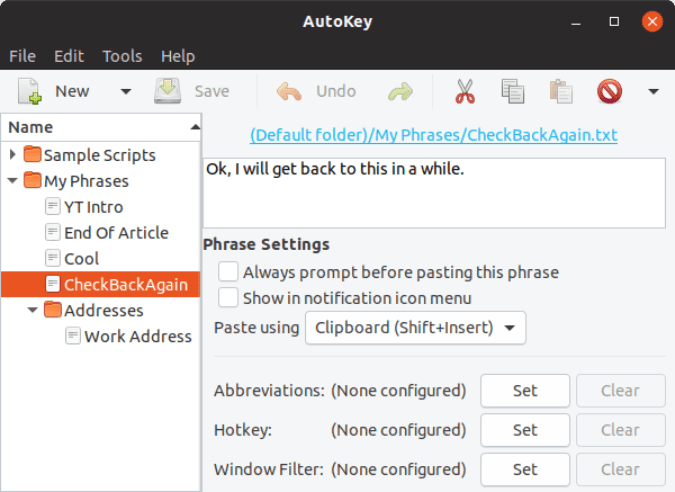
ما الجيد؟
- يعمل داخل جميع التطبيقات والمتصفحات وصفحات الويب ، إلخ.
- خيارات إضافية لإضافة وحدات الماكرو ونصوص Python ، إلخ.
- خيار لإعداد الاختصارات التي تؤدي تلقائيًا إلى تشغيل العبارة.
- القدرة على تعديل اختصارات لوحة المفاتيح لإعادة تعيين وظيفة التطبيق.
ما الغير جيد؟
- التعطل المُتكرر في الإصدار الأحدث من Ubuntu.
- لا يوجد خيار لتضمين نصوص Shell.
أمر التنزيل:
sudo apt-get install autokey-gtk
4. TextExpander
إذا كنت تقوم بتنفيذ معظم أعمال الكتابة داخل المتصفح ، فمن الأفضل اللجوء إلى إضافة للمتصفح. على الرغم من وجود إضافات متصفح مجانية ، إلا أن معظمها لا يعمل بشكل جيد. وبالتالي ، فمن الأفضل استخدام إضافة مدفوعة تسمى TextExpander. إنها أحد الإضافات القليلة المتوافقة مع معظم مواقع الويب. في الاختبار الذي أجريته ، وجدت أنها تعمل بسلاسة على Gmail و Slack و WordPress و Sticky Notes و Google Keep وما إلى ذلك. ومع ذلك ، بسبب بيئة Chromium المتغيرة بسرعة ، فقد توقفت عن العمل في محرّر مستندات Google وتطبيقات GSuite الأخرى.
تُعد TextExpander خيارًا جيدًا ولكن المشكلة الوحيدة هي أنه لا يمكنك إلغاء الاشتراك في التخزين السحابي. لا يوجد خيار مستخدم واحد ، وسيجب عليك صرف 3.33 دولار شهريًا. TextExpander غير متاحة لـ Firefox وأقرب بديل يُمكنك تجربته هي إضافة Auto Text Expander. ومع ذلك ، فهي لا تعمل داخل Google Docs و Gmail و WordPress.
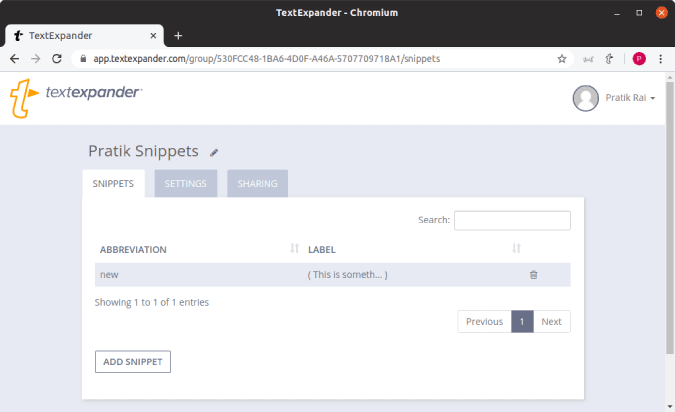
ما الجيد؟
- تعمل داخل شريط العناوين متعدد الاستخدامات أو مربع البحث.
- تدعم وحدات الماكرو وعلامات HTML لتضمين البيانات الديناميكية.
- تدعم استيراد وتصدير وحدات الماكرو الخاصة بك بتنسيق JSON ، CSV.
- المزامنة التلقائية بين متصفحات Chrome على أجهزة مختلفة عبر تسجيل الدخول إلى Google.
ما الغير جيد؟
- لا تعمل داخل تطبيقات Google مثل Google Docs وما إلى ذلك.
تنزيل TextExpander (نسخة تجريبية مدتها 30 يومًا)
الخلاصة
إذا كنت تبحث عن تطبيق لتوسيع النص ، يُمكنك تجربة Espanso أو Texpander. يعمل كلاهما كتطبيقات قائمة بذاتها بالإضافة إلى تطبيقات الويب. انتهى بي الأمر إلى استخدام Autokey لأنه يوفر مجموعة متنوعة من الخيارات مثل إعادة تعيين اختصارات لوحة المفاتيح ، وحدات الماكرو ، توسيع النص ، إلخ. لمزيد من المشكلات أو الاستعلامات المتعلقة بتطبيقات توسيع النص ، اسمح لي أن أعرف في التعليقات أدناه.







